很多人不知道Word 2016怎么设置页面分栏?今日为你们带来的文章是Word 2016设置页面分栏的方法,还有不清楚小伙伴和小编一起去学习一下吧。
第一步:首先我们点击打开Word 2016的【布局】选项卡(如图所示)。
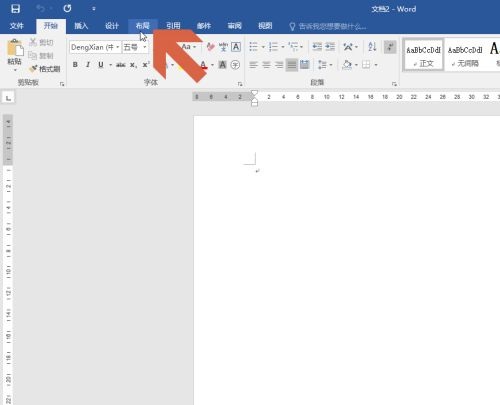
第二步:然后点击布局选项卡中的【分栏】按钮(如图所示)。
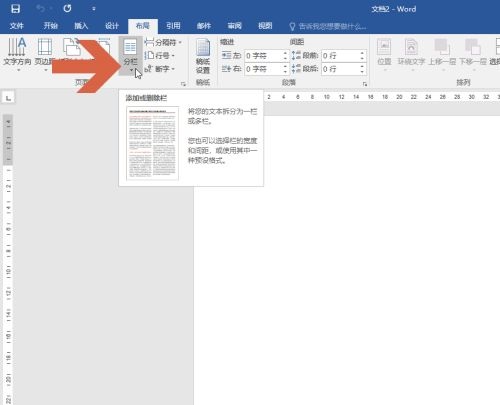
第三步:在下拉菜单中点击选择要把页面分成的栏数(如图所示)。
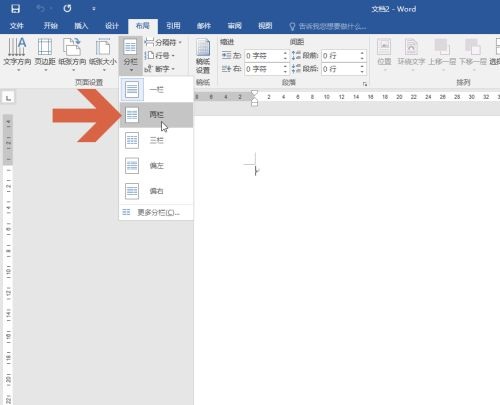
第四步:如果想对分栏做更详细的设置,可点击下拉菜单中的【更多分栏】(如图所示)。
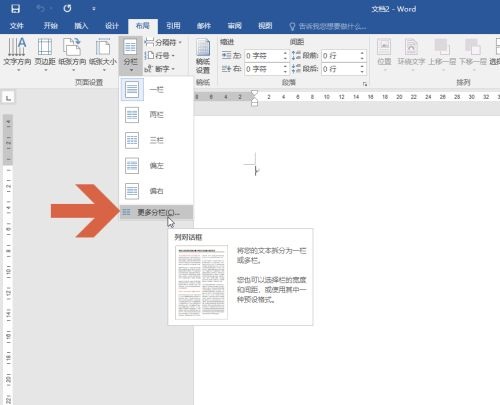
第五步:点击【更多分栏】后会弹出【分栏】对话框,在其中可以设置详细的分栏参数,点击勾选【分隔线】选项还可以在分栏之间添加分隔线(如图所示)。
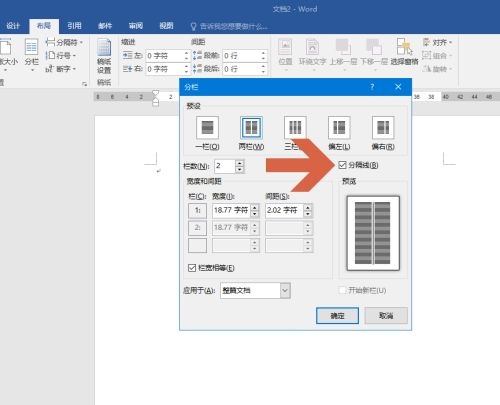
第六步:设置好参数后点击【确定】按钮(如图所示)。
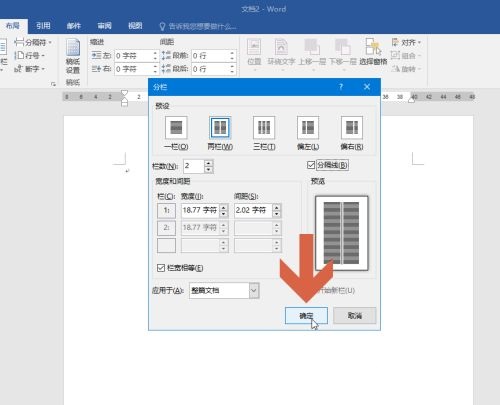
第七步:最后Word 2016中输入内容后就自动分栏了(如图所示)。

以上就是小编给大家带来的Word 2016怎么设置页面分栏的全部内容,希望能够帮助到大家哦。




